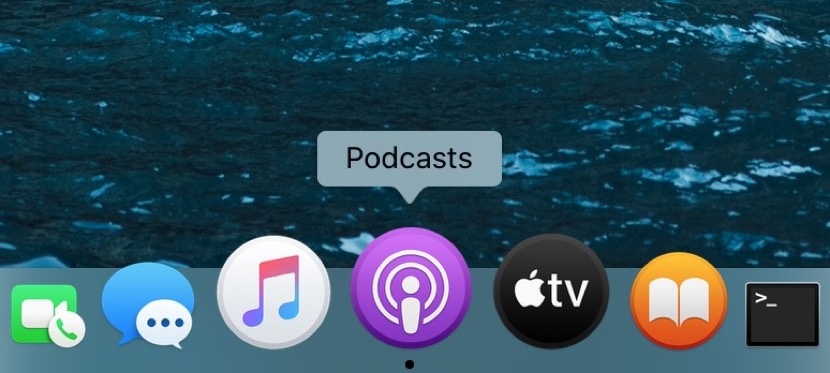
Mit dem Start von macOS Catalina hat Apple endlich erfüllte einen der Wünsche der Mac-NutzerDies war nichts anderes, als die verschiedenen Anwendungen / Dienste, die wir in iTunes finden konnten, ein für alle Mal zu trennen, so dass die Nutzung der Anwendung nicht die Tortur war, die es in den letzten Jahren war.
Die erste Bewegung, die iTunes auflöst, ist in macOS 10.13 zu finden, einer integrierten Version iTunes ohne Zugriff auf den iOS App StoreEs war zwar möglich, eine Version zu installieren, die Zugriff gewährte, aber mit der Ankunft von macOS Mojave änderte sich alles, und diese Version mit Zugriff auf den App Store konnte nicht auf einem Computer mit macOS 10.14 installiert werden. Das nächste, das aus iTunes verschwand, war Apple Books, das ebenfalls seinen Namen in Books änderte.
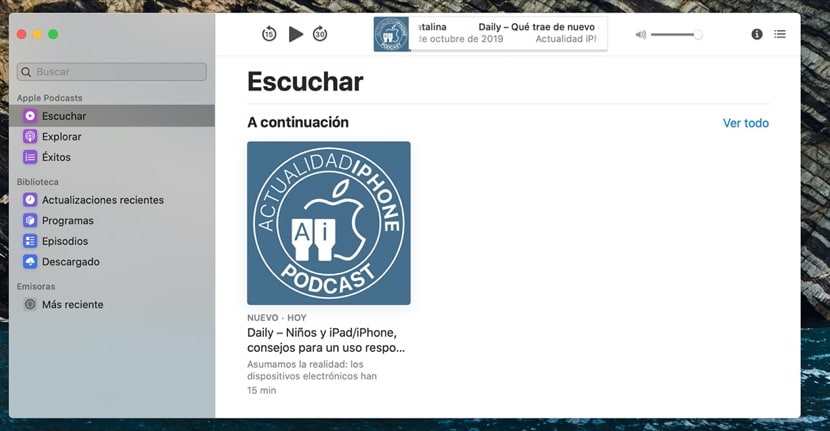
Mit der Veröffentlichung von macOS Catalina, Apple bietet uns die auf iTunes verfügbaren Anwendungen / Dienste unabhängig an, über eigene Anwendungen oder direkt über das System (wenn das iPhone, iPad oder der iPod touch mit dem Mac verbunden ist, um ein Backup zu erstellen).
In diesem Artikel konzentrieren wir uns auf die Podcast-Anwendung, eine Anwendung, die jetzt unabhängig von iTunes ist ermöglicht es uns, unsere Lieblings-Podcasts zu genießen Während wir arbeiten, im Internet surfen oder andere Aufgaben auf unserem Mac erledigen, konzentrieren wir uns darauf, zu zeigen, was die sind Tastaturkürzel, mit denen wir interagieren können mit der Anwendung schnell und einfach ohne die Maus zu benutzen.
Anwendungsfenster
- Zugriff auf Podcasts-Einstellungen: Befehl +, (Komma)
- Alle anderen Fenster ausblenden: Option + Befehl + H.
- Blenden Sie das Podcast-Fenster aus: Befehl + H.
- Minimieren Sie die Podcast-Anwendung: Befehl + M.
- Vollbild eingeben oder verlassen: Umschalt + Befehl + F.
- Schließen Sie die Podcasts-Anwendung: Befehl + W.
- Beenden Sie die Podcast-Anwendung: Befehl + Q.
Podcast durchsuchen, auswählen und durchsuchen
- Durchsuchen Sie Ihre Podcast-Bibliothek: Comand + F.
- Aktualisieren Sie den RSS-Feed: Comand + R.
- Scrollen Sie in einer Liste von Episoden nach oben und unten: Aufwärtspfeil und Abwärtspfeil
- Wählen Sie Episoden aus einer Liste aus: Umschalt + Aufwärtspfeil und Umschalt + Abwärtspfeil
Wiedergabeverknüpfungen
- Erhöhen Sie die Lautstärke: Befehl + Aufwärtspfeil
- Verringern Sie die Lautstärke: Befehl + Abwärtspfeil
- Spielen Sie die ausgewählte Episode ab oder halten Sie sie an: Leertaste
- Fahren Sie mit der nächsten Episode fort: Umschalt + Befehl + Pfeil nach rechts
- Gehen Sie zur vorherigen Episode: Umschalt + Befehl + Pfeil nach links
- Springe innerhalb einer Episode vorwärts: Umschalt + Befehl + Pfeil nach rechts
- Springe innerhalb einer Episode zurück: Umschalt + Befehl + Pfeil nach links